Rozptýlené řízení je jednou z nejnebezpečnějších věcí, které můžete za volantem udělat. Vystavuje vás i všechny ostatní na silnici riziku, a i když by to mělo být samozřejmé, je to zjevně něco, co netolerujeme.
To znamená, že jsou chvíle, kdy potřebujete zůstat ve spojení, i když jste v autě. Ať už sledujete podrobnou navigaci, telefonujete bez použití rukou nebo ovládáte hudbu na dlouhé cestě, dělat to všechno se svým zařízením je nutnost.
To je důvod, proč Google na prvním místě vytvořil Android Auto – software, který je k dispozici ve vašem telefonu a který vám umožní provádět všechny výše uvedené věci v autě co nejbezpečněji.
Android Auto: Dostupnost
Android Auto byl spuštěn v březnu 2015 jako speciální rozhraní Android navržené pro použití ve vašem autě. Google odstranil možnost spouštět Android Auto přímo na displeji telefonu, takže budete muset buď jej provozujte na informačním a zábavním systému podporovaného automobilu, nebo použijte kompatibilní hlavní jednotku pro trh s náhradními díly nainstalováno.
Pokud máte telefon se systémem Android ve verzi 8.0 nebo novější, stačí vám k tomu aplikace Android Auto. Pokud váš telefon běží Android 10 nebo novější, Android Auto je již zabudováno přímo do vašeho telefonu a není nutné jej stahovat.
Android Auto: Jak to funguje

Android Auto je projekční platforma, která běží z vašeho telefonu a zobrazuje se na obrazovce kompatibilní hlavní jednotky infotainmentu. Tímto způsobem může Google aktualizovat platformu prostřednictvím aplikace Android Auto, zatímco vývojáři mohou dělat totéž se svými aplikacemi, když běží na platformě.
Android Auto tvoří pět základních funkcí: podrobná navigace, podpora telefonních hovorů, přehrávání zvuku, zasílání zpráv a hlasová pomoc. Zdaleka jde o hrstku funkcí, které s největší pravděpodobností budete používat při řízení, a tvoří lví podíl aplikací třetích stran, ke kterým budete mít přístup.
Jak již bylo řečeno, obchod Google Play nefunguje na Android Auto, takže nemusíte procházet aplikace a stahovat z obrazovky auta. Uděláte to z telefonu – v zásadě platí, že pokud je aplikace v telefonu a funguje s Android Auto, měla by se objevit na obrazovce.

Když je vše na svém místě, spuštění Android Auto je docela jednoduché. Když se poprvé připojíte k informačnímu a zábavnímu systému automobilu nebo hlavní jednotce, obvykle se na obrazovce telefonu i hlavní jednotky zobrazí výzvy, které označují úspěšné připojení. Nyní je to bezproblémovější připojení, ať už je to kabelové nebo bezdrátové, ale se staršími telefony se systémem Android se systémem před Androidem 10 možná budete muset nejprve otevřít aplikaci pro Android v telefonu a poté zapojte USB kabel k hlavnímu portu USB vašeho vozidla a spusťte Android Auto na displeji vašeho auta.
To není vždy nutné u novějších vozidel, včetně hlavních jednotek od JVC, Kentwood a Pioneer, které všechny stále více podporují bezdrátové připojení. Přesto, pokud to není možnost, můžete se vždy připojit prostřednictvím kabelového nastavení.
Android Auto: Jít bezdrátovou cestou

Nebojte se, pokud řídíte vozidlo, které nenabízí bezdrátovou Android Auto, protože máte způsoby, jak ji povolit pomocí hardwarového klíče nebo adaptéru k přemostění připojení. Zapojte hardwarový klíč nebo adaptér do USB portu vašeho vozidla, nastavte jej a váš telefon se bezdrátově připojí k hardwarovému klíči/adaptéru, takže není nutné jej zapojovat přímo.
Tyto typy zařízení roste počet, z nichž některé stojí za to zaplatit, protože mohou být spolehlivé. Několik standouts patří AABezdrátové, Motorola MA1a Ottocast U2-X. Pokud vaše auto Android Auto vůbec nemá, můžete jej přivézt úplně s něčím, co jej používá vlastní vestavěný displej, jako je Car and Driver Intellidash, namísto instalace hlavy pro trh s náhradními díly jednotka.
Android Auto: Používání aplikací
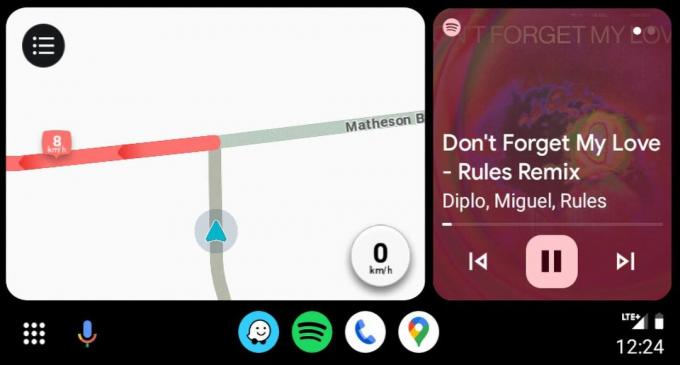
Android Auto v průběhu času prošel určitými vizuálními změnami, takže jakmile jej zprovozníte, všimnete si, že uživatelské rozhraní má nyní jiný vzhled. Máte také možnost změnit tapetu který se zobrazí na rozhraní, chcete-li. Google nejprve přepracoval rozhraní, aby bylo možné lépe ovládat celé uživatelské rozhraní pomocí fyzických knoflíků/tlačítek vašeho auta, pokud nikdy nechcete (nebo nemůžete) používat jeho dotykovou obrazovku.
V roce 2022 pak v roce 2022 proměnila uživatelské rozhraní s přepracováním „Coolwalk“ a byl to nejlepší způsob, jak používat Android Auto, protože zlepšuje multitasking, aby doplnil zásuvku aplikace. Nejenže vidíte všechny dostupné aplikace na jednom místě, ale také se na domovské obrazovce rychle dostanete k aplikacím, které používáte nejčastěji.
Může zobrazit poslední tři aplikace, které jste otevřeli, spolu s krátkým spouštěčem aplikací, který se zobrazí buď pod nebo vedle hlavní obrazovky. Klepnutím na kteroukoli ze tří hlavních obrazovek přejdete na celou obrazovku nebo klepnutím na ikonu vlevo dole přepnete na celou obrazovku nebo mřížku aplikace. Oznámení, jako jsou zprávy nebo hovory (mimo jiné), se zobrazují v horní části obrazovky, když přijdou, a umožňují vám klepnutím poslouchat nebo přijmout/odmítnout, jak chcete.

Aplikace z velké části nepřicházejí se strmou křivkou učení, i když verze Android Auto nenabízejí vždy všechny stejné funkce jako ty v telefonu. Například byste museli použít většinu nastavení pro aplikaci v telefonu, protože omezení společnosti Google nutí vývojáře, aby věci zjednodušili.
Dobrým příkladem toho je způsob, jakým Google Maps and Waze běží na platformě kde je většina nastavení mapování a jízdy v aplikaci pro telefon. Na obrazovce auta můžete snadno vyhledat cíl, ale když je spuštěna aplikace Android Auto, nebudete moci v telefonu spustit žádnou aplikaci. To není případ většiny ostatních aplikací. Pokud chcete provést nějaké změny. To je skvělé pro cestující, kteří mohou procházet aplikacemi pro streamování hudby, aby našli něco k přehrání, ale není to tak ideální, pokud se o to pokoušíte za volantem.
Aplikace pro zasílání zpráv mají své vlastní limity. Asistent Google za vás přečte příchozí zprávy nahlas, pokud se rozhodnete je slyšet, a vy můžete buď odpovědět pomocí hlasu na text, nebo odeslat zvukový záznam. Některé aplikace vám místo toho umožňují používat automatické předpřipravené odpovědi.

V průběhu let odvedl Google skvělou práci při zajišťování, že Android Auto má podporu téměř pro každá hlavní aplikace můžete chtít v autě.
Nebudu vyjmenovávat všechny, ale mezi ty nejdůležitější patří:
- Google mapy
- Waze
- Navigace TomTom GO
- Spotify
- YouTube Music
- Amazon Music
- Apple Music
- Přílivová
- Pandora
- iHeartRadio
- Deezer
- NPR One
- Slyšitelný
- Audiobooks.com
- Kapesní odlitky
- Facebook Messenger
- Signál
- Telegram
- Skype
- SoundCloud
- ChargePoint
- VLC pro Android
- Plex
Android Auto: Komunikace s Asistentem Google

Existuje několik způsobů, jak rychle a snadno získat přístup k Asistentovi Google: můžete klepnout na tlačítko mikrofonu na obrazovce, použít tlačítko mikrofonu na volantu vašeho auta nebo řekněte „Hej Google“ nebo „OK Google“, pokud je to vždy Naslouchání. Někteří výrobci automobilů budou upřednostňovat své vlastní hlasové asistenty a vyžadují, abyste dlouze stisknuli hlasové tlačítko na volantu, aby Asistent Google poslouchal.
Asistenta můžete použít téměř ke všemu, jako je dotaz na počasí, odeslání textové zprávy, přehrání konkrétní skladby a další. Můžete ho požádat o nejbližší čerpací stanice, elektrické nabíječky nebo o místo, kde by se poblíž dalo něco zakousnout.
Asistent se ukázal jako neuvěřitelně užitečný mimo Android Auto, přesto se cítí jako doma v prostředí, kde chcete mít ruce na volantu. Ať už klepnete na ikonu mikrofonu nebo jen řeknete „Hey Google“ pro skutečně hands-free přístup, je to nezbytný doplněk, díky kterému je prostředí Android Auto mnohem lepší a bezpečnější.
Zde je několik příkladů frází, které na platformě fungují naprosto dobře:
- Obecné příkazy
- "Zavolej mámě."
- "What's the weather like at [location]?"
- "Potřebuji dnes deštník?"
- "Vypněte všechna světla."
- "Zapni venkovní světla."
- "Nastav termostat v obývacím pokoji na 72 stupňů."
- "Vyhráli Rangers minulou noc?"
- "Kdy mám další schůzku?"
- "Připomeňte mi, že si mám ráno koupit losy."
- V Mapách Google
- "Nasměrování do kouzelného království."
- "Jaká je moje další odbočka?"
- "Čerpací stanice podél mé trasy."
- "Sdílejte průběh cesty s tátou."
- "Kde je nejbližší cíl?"
- "V kolik hodin Costco otevírá?"
- "Vyhněte se mýtnému."
- "Jaký je provoz na cestě domů?"
- "Už jsme tam?"
- V hudebních/podcastových aplikacích, jako jsou YouTube Music a Spotify
- "Play Panic at the Disco."
- "Rychle vpřed o 90 sekund."
- "Zamíchat."
- "Další skladba (nebo další skladba)."
- "Pauza."
- "Co je to za písničku?"
- "Nelíbí se mi tahle písnička."
- "Přehrajte (skladbu, album, seznam skladeb) od (umělce) na Spotify."
Android Auto: Na vašem telefonu (tak nějak)
Google dříve nabízel několik způsobů, jak spustit Android Auto přímo na vašem telefonu, kde bylo uživatelské rozhraní vhodné pro automobily připraveno k použití právě tam a tam. Společnost to ukončila poté, co na Google Play vydala samostatnou aplikaci s názvem Android Auto pro obrazovky telefonů. V podstatě napodobovala původní aplikaci Android Auto pro předchozí verze a byla vytvořena jako zarážka pro zařízení se systémem Android 10 a 11, dokud Google nespustí svou Režim jízdy Google Assistant integrace.
Nakonec vyřadila aplikaci Obrazovky telefonu se systémem Android 12, když byl údajně režim jízdy připraveno, teprve potom seříznout část panelu tohoto apletu a integrovat jej do Map Google namísto. Sotva se podobá Android Auto a nelze jej považovat za vhodnou náhradu za použití samotné platformy.

Pokud to však chcete vyzkoušet ve vozidle bez Android Auto, musíte provést těchto několik kroků:
1. Jít do Nastavení na telefonu a přejděte dolů na Google.
2. Klepněte Vyhledávání, asistent a hlas.
3. Klepněte Google Assistant a potom přejděte dolů na Přeprava.
4. Přejděte dolů a klepněte na Režim jízdy.
5. Zapněte režim jízdy a v nabídce použijte preferovaná nastavení.

Android Auto: Android Auto vs. Android Automotive

Pokud jste ještě neslyšeli (nebo možná ano), existuje jiná platforma s názvem Android Automotive. Jedná se o zcela samostatnou platformu, která nativně běží ve vybraných vozidlech, což znamená, že je nainstalována v informačním a zábavním systému automobilu a ve skutečnosti nepotřebuje váš telefon, aby něco spouštěl.
Aplikace, které na něm běží, vyžadují, abyste se přihlásili přímo přes hlavní jednotku automobilu. Například se přihlásíte ke svému účtu Spotify a objeví se tam váš profil – opět, aniž by váš telefon byl součástí rovnice. Jediný případ, kdy to může být, je, pokud potřebujete použít data telefonu ke streamování obsahu a směrování telefonních hovorů.
Není jasné, zda nebo kdy Google nakonec nahradí Android Auto Android Automotive, ale prozatím budou tyto dva v dohledné době fungovat v tandemu. Zdá se, že platforma je velkou součástí Plány Google pro automobilový prostor, ale Android Auto zůstává pro uživatele Androidu nejrozšířenější volbou.
Android Auto: Vezměte si to na projížďku
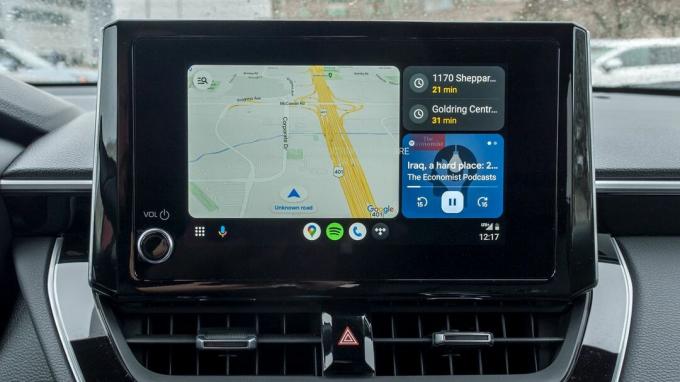
Je těžké odhadnout, co si Google skutečně myslí o Android Auto v tuto chvíli. Je zde, aby zůstala dlouhodobě, nebo je to jen odrazový můstek k integrovanější platformě umístěné v samotných vozidlech? Přikláním se k tomu druhému, ale není jasné, jak dlouho před tím, než zapadne nebo ho rovnou nahradí. A i když je zřejmé, že se stále zaměříme na těsnější integraci s vybranými výrobci automobilů, Android Auto je v současnosti stále nejvšudypřítomnější a nejdostupnější.
Samozřejmě to není bez problémů. Může to být buggy, dělat divné věci, jako je přehrávání hudby, aniž by z reproduktorů vycházel jakýkoli zvuk, nebo Google Assistant úplně špatně interpretoval, co jste vlastně řekli. Od prvního použití platformy v roce 2015 jsem s platformou určitě zažil nějaké otřesné chvíle, ale když Dívám se na to, jaké byly alternativy za ty roky pro telefony Android, nic jiného ve skutečnosti nestálo ven.
Pro většinu uživatelů systému Android zůstává nejbezpečnější možností práce s autorádiem ve vozidle. Zdá se, že Google to ani zdaleka neopouští, ale zdá se, že je bude nadále vylepšovat, o čemž svědčí Aktualizace Coolwalk v roce 2022, takže čas ukáže, co bude s Android Auto dál.

AABezdrátové
Odpojte své prostředí Android Auto
Zařízení AAWireless učinilo prohlášení od začátku tím, že uvolnilo telefony Android tak, aby fungovaly Android Auto bez připojení. Snadno se nastavuje a díky aplikaci, která umožňuje provádět úpravy a aktualizovat ji, je to šikovný dongle, který můžete mít v autě.
